在这个诚实的 机场评论,我查看了最流行的销售和营销 CRM 之一,它适合您的业务吗? 让我们来看看吧。
您想将您的在线业务提升到一个全新的水平吗?
您是否正在寻找用于营销自动化的最佳和最强大的 CRM 软件? 您是否需要使您的营销工作更有效?
如果是,那么您可能有一些要执行的业务自动化计划。
Ontraport 是最好的业务自动化平台,旨在处理您发展业务所需的一切。
如今 强大的CRM 如果手动完成是相当困难的,因为您需要寻找大量的东西。
根据报告,只有 19% 的营销人员真正跟踪和报告他们所有的营销工作. 你是其中之一吗? 如果没有,那么是时候了 跟踪和分析您所有的营销工作.
在这种情况下,我们需要依靠市场上强大的工具,这些工具可以帮助我们在不付出太多努力的情况下实现更多目标。 如果我们想做出最好的决定,我们需要更准确的信息。
基本上,Ontraport是一个多平台平台,通常提供出色的业务功能,其中包括 强大的CRM,会员网站,一键式WordPress集成 电子邮件营销, 联盟管理等等。
在这篇文章中,我们重点介绍了 Ontraport Review 2024,其中包括有关其定价、特性、功能等的详细见解。 让我们从这里开始吧。
2024 年 Ontraport 评论:主要优点和缺点
什么是交通运输?
Ontraport 是一个强大的营销自动化工具,提供基本的业务功能,如强大的 CRM、支付处理、一键式 WordPress 集成、电子邮件营销、会员网站、附属公司管理等。
Landon Ray 是 Ontraport 的创始人兼首席执行官,Ontraport 的这个想法于 2006 年出现,并于 2008 年成功推出。Ontraport 在过去几年中呈指数级增长,目前,他们拥有 100 多名团队成员。 Ontraport 在过去几年也赢得了多个奖项。
Ontraport 易于使用吗?
Ontraport是一种自动执行市场营销,绘制整个业务图并获取您一直想要的数据的方法。 一般情况下, CRM(客户关系管理) 适合小型和成长型企业的系统,以自动化营销和销售工作。
除此之外,它还提供用于电子邮件营销、潜在客户评分、潜在客户培育、附属公司管理、支付、事件管理潜在客户生成等的工具。
在这里,可以通过 Web 表单生成器轻松收集新数据,该表单生成器可以轻松用于创建完全自定义的表单。 最好的部分是预先创建的模板也可用。 一旦产生潜在客户,Ontraport 就会自动将潜在客户路由到销售团队的正确成员。 在这里,它还为后续说明以及特定于铅的信息留出了空间。
Ontraport 还包括一个带有拖放界面的可定制仪表板,您可以轻松设置业务,以便用户可以访问与其角色更相关的系统区域。
Ontraport提供什么?
基本上,Ontraport提供了管理客户的旅程并建立品牌宣传权所需的所有工具。
- 提供视觉效果 广告活动制作者 内置的性能报告和预测功能。
- 提供易于构建和完全可定制的功能 登陆页面 拥有大量可供选择的模板库。
- 个性化的易于设计的消息,包括 电子邮件,短信以及明信片。
- 它还提供了强大的功能 会员网站管理工具 通常可以与WordPress无缝集成。
- 提供多渠道营销自动化,以实现无缝潜在客户和连续更多的业务。
- 有 进阶行销追踪 带有UTM变量的权利,适合进行深入的报告和洞察。
- 优惠精选 电子商务工具 这样一来,开始在线销售和付款就变得非常简单。
- 提供高转换率 销售人员自动化 功能以优化您的销售流程。
- 它提供了非常强大的 可定制的CRM 为了整理所有数据并将其简单地投入使用。
- 也有一个 灵活的业务自动化 在整个企业中实现更高效流程的权利。
如何构建营销活动和自动化?
在为您的营销活动设计表单、电子邮件或登录页面后,切换到 Ontraport 的营销活动构建器。 活动构建器现在是平台最重要的工具。 没有它,Ontraport 将完全无用。 由于一切都围绕它展开,因此广告系列构建器很可能是您使用最多时间的工具。
另一方面,构建器通过简单的视觉方法从根本上将营销自动化与 CRM 相结合。 您可以将其视为内置 CRM 功能的标准自动化构建器。通过提供整个方法的鸟瞰图,它试图简化原本复杂的活动框架。
换句话说,活动构建器包括用于设计可视化自动化工作流程的工具。 生成的图表应以图形格式显示所有细分市场、规则、标签和相关活动消息之间的关系。 因此,您将能够实时查看广告系列的蓝图及其进度数据。
而且,说到观点,Ontraport 提供了各种各样的观点。 首先,活动创建在编辑模式下进行。 否则,您可以使用实时视图实时关注工作流程。 当您需要上下文视图时,“投影”和“性能”模式会派上用场。
如何创建自己的工作流程?
谈到活动自动化,Ontraport 的好处在于它的动态方法。 活动构建器能够处理基本的线性工作流和具有多层规则的非常复杂的工作流。
作为新手,我建议从更简单的开始,然后逐步掌握所有基础知识。
Ontraport 上的简单工作流程现在遵循具有多个阶段的线性路线图,无需动态条件。 接触只是从一个阶段移动到下一个阶段,同时从头到尾保持在同一路径上。 因此,本质上,这样的工作流的视觉结构在任何时候都不会分支。
简单的工作流程
一个基本的工作流程是网站访问者通过加入邮件列表来激活系统,Ontraport 以欢迎电子邮件甚至可能的入职指南进行响应。 整个过程很容易遵循。
更何况,你知道吗? 虽然从头开始创建这样的程序并不困难, Ontraport 通过提供一组预先构建的模板来节省您的时间。 他们甚至具有可定制的目标跟踪功能,允许您选择将您的联系人移动到下一步的操作。 回复电子邮件或 SMS 消息、浏览登录页面或单击电子邮件链接等简单任务可以作为流程自动化的基础。
如果您找不到适合您的广告系列的正确模板,那么您还有另一种选择。 其他用户可以使用 Ontraport 的工作流共享功能与您共享他们的工作流。 之后,您可以开始将它们整合到您的广告系列中。 不幸的是,线性路径带来的限制是基本工作流程的困难。 您只能在一个广告系列中涵盖这么多内容。
复杂的工作流程。
与过去不同,复杂的工作流程现在将众多路径混合成一个单一的动态自动化路线图。 通俗地说,他们使用许多触发器来涵盖不同目标在流程中的给定点可能遇到的各种可能的条件。
要开发这样的流程,您必须首先构建条件的逻辑框架,然后触发触发器以响应各种目标执行的某些操作。 这些要求是使用“if, then”语句定义的,这导致资格分支出现在不同的位置。
但是,除了活动构建器之外,Ontraport 还允许用户通过联系人菜单创建自动化序列。 从本质上讲,您可以组合消息、时间和程序来创建独特的自动回复序列。
港口审查 定价计划
这里 Ontraport提供的定价计划 非常简单且价格合理,因此任何人都可以开始使用它。 只需根据您的需求和要求从简单的定价层中选择合适的价格即可。
Ontraport 的费用是多少?
Ontraport 有 4 个月度计划。 基本计划是 79 美元/月,它对用户和联系人数量有一些限制。 如果您需要更多联系人或电子邮件,您可以以每月 99 美元的价格购买该计划,这将为您提供额外的 100,000 个联系人或电子邮件。 如果您需要更多,他们还为需要每月发送超过 5 万封电子邮件的团队提供自定义定价。
每个 Ontraport 计划迎合不同的中小型企业群体。 Basic 和 Plus 计划适用于较新的企业或拥有 1,000-2,000 个联系人的企业。 Pro 和 Enterprise 计划适用于拥有超过 10,000 个联系人的企业。 它们还具有比前两个计划更好的功能。 所有计划都可以访问移动应用程序、联系人管理、电子邮件营销和市场研究工具。
1)Ontraport Basic($ 79 / Mo)
基本计划适用于需要 API 访问、潜在客户捕获、登录页面模板和视频托管等强大功能的小型企业。 订阅不包括自动任务管理或会员网站。 如果您的企业需要更多电子商务或分析功能,那么您可能希望跳过此计划并获得不同的订阅。
- 100个联系人
- 1用户
- 无限的电子邮件
2)Ontraport Plus(每月$ 147)
Plus 计划是小型团队的不错选择。 它提供了 1,000 多个联系人和更多功能,如订单和支付处理,以及更多分析和跟踪功能。 如果你有一个 5 人或更多人的团队,这个计划可以帮助你取得真正的进步。
- 2500联系方式
- 无限的电子邮件
- 2用户
- 设置服务
3)Ontraport Pro($ 297 /月)
Pro 和 Enterprise 适用于需要更多功能的团队。 这些团队可以使用 Pro 和 Enterprise 中的所有功能来充分利用他们的 CRM。 他们可以自动化他们的业务流程、销售人员自动化和网站设计。 另外,他们可以通过 Ontraport 处理付款。 这对于从营销自动化中获得大部分收入的初创公司和大型团队来说是完美的。
- 10,000联系方式
- 无限的电子邮件
- 3用户
- 设置服务
- 邮政局长咨询
4)Ontraport Enterprise($ 497 / Mo)
- 20,000联系方式
- 200,000电子邮件/月
- 5用户
- 设置服务
- 邮政局长咨询
- 账户管理
客运客户评论和推荐
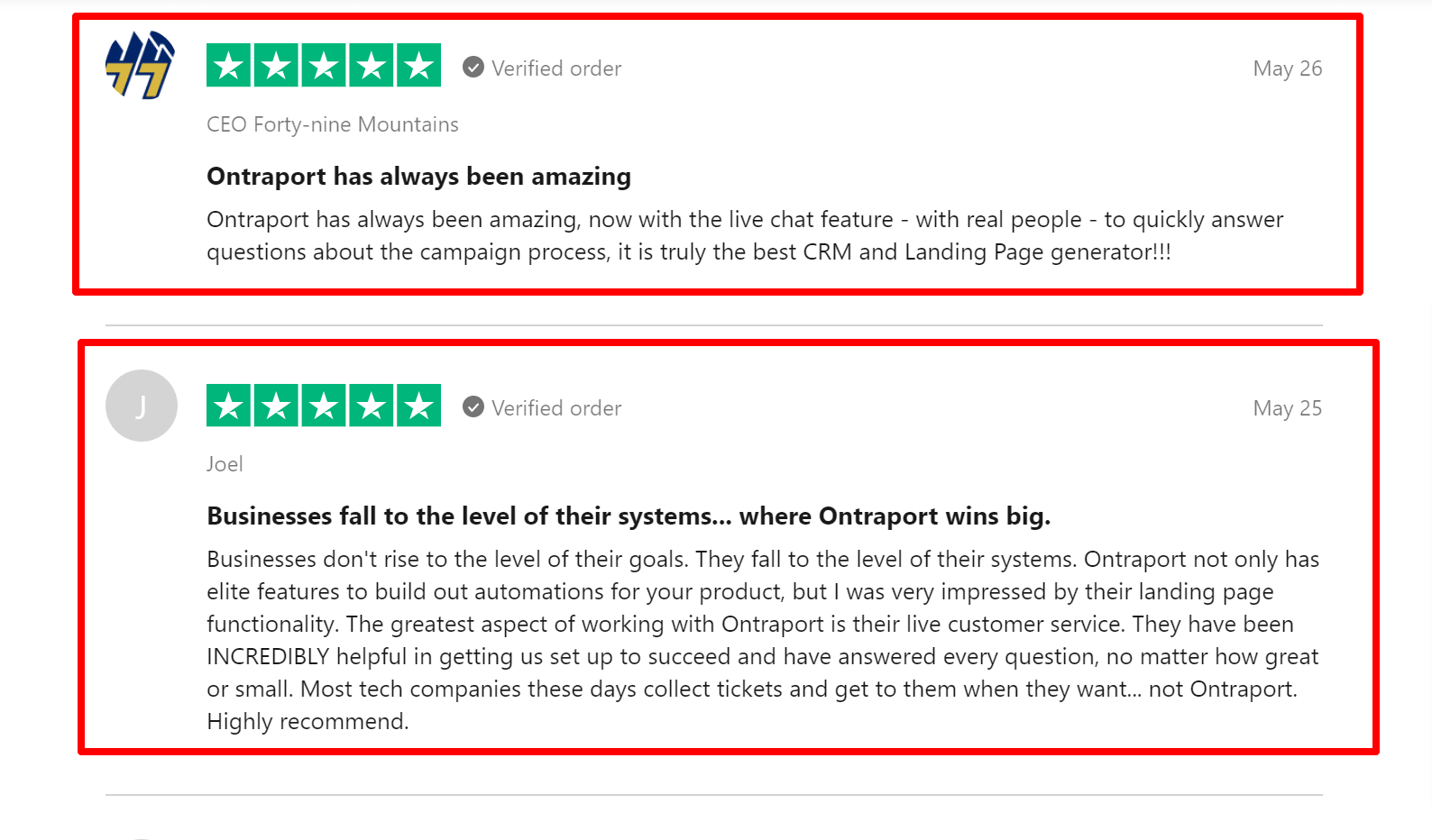
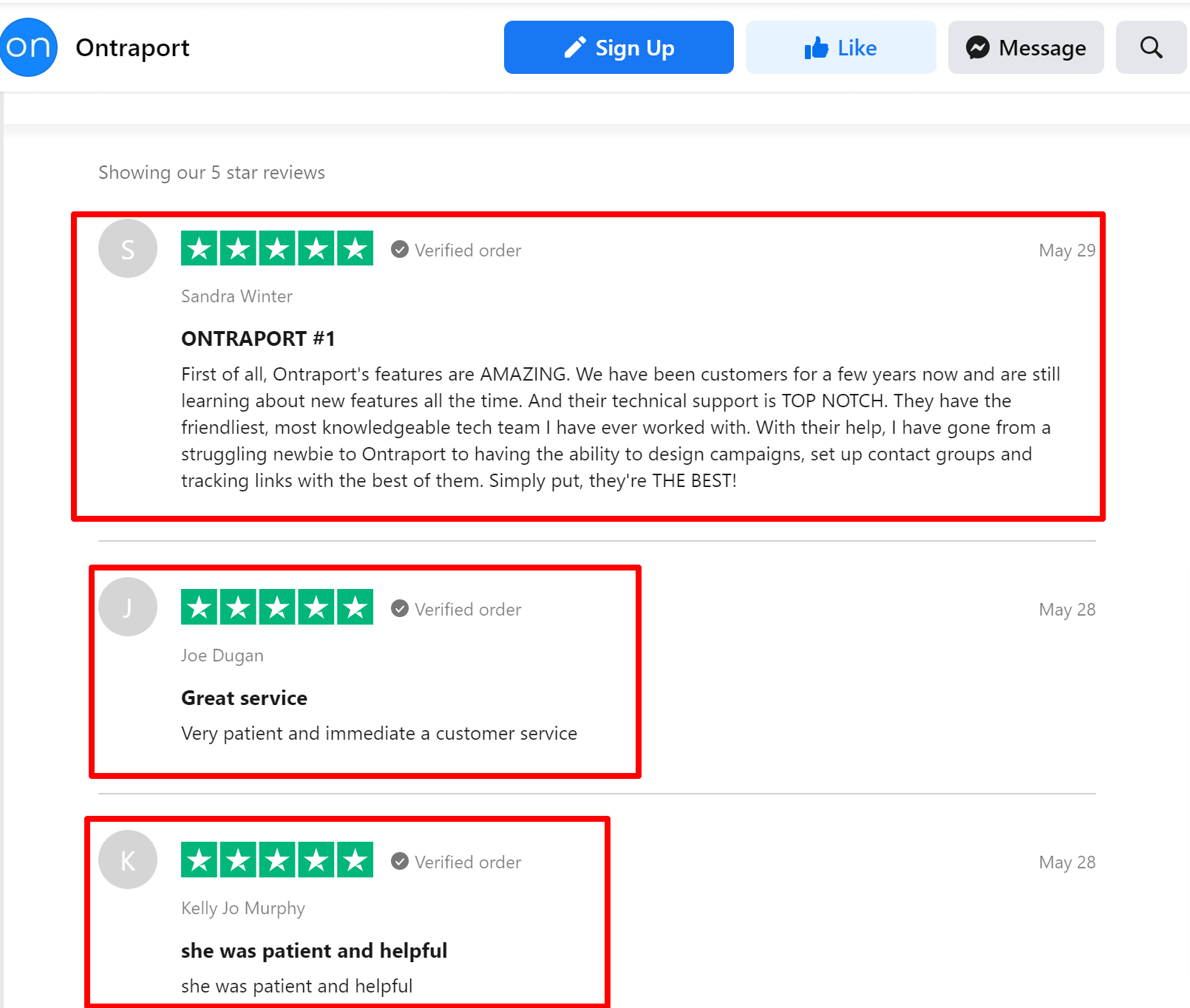
快速链接:
- CompanyHub CRM 查看终身优惠券代码 33% 折扣 2024 年 XNUMX 月
- Akvelon评论:适用于Gmail的动态CRM 追踪您的每封电子邮件
- 如何在SEO和社交媒体营销中充分利用CRM系统
- ERP和CRM系统是否适合您的在线业务?
- Ontraport VS Hubspot
与 Ontraport 评论相关的常见问题解答
什么是Ontraport?
Ontraport 是一个强大的营销自动化和报告平台,专注于电子邮件营销作为其主要功能。 这是一个基于可视化活动地图的全周期客户关系管理 (CRM) 解决方案,可跟踪客户互动的每个元素。 该平台有很多功能可以创建注册表单、登陆页面和其他类型的营销信息(包括电子邮件、短信甚至发送明信片)。 它还可以帮助您跟踪客户在您的渠道中的进展情况,在您增加转化率时更改详细信息,并为您提供工具来评估哪些有效,哪些无效。
谁可以使用 Ontraport?
Ontraport 的适应性足以适应几乎任何形式的业务,但它特别适合教育机构和会员制网站(会员网站)。 如果您的公司属于这些类别中的任何一个,那么您应该给 Ontraport 一个机会。 利用Ontraport的优势,该平台还可以服务其他行业的企业,帮助他们发展。 实际上,超过 63 个国家/地区的营销人员和销售人员仍在使用 Ontraport 来提供智能自动化和客户关系管理。
Ontraport 容易理解吗?
完全理解 Ontraport 提供的所有服务可能需要数周或数月的时间。 虽然他们的程序有一个陡峭的学习曲线,但请记住,任何营销自动化软件都是如此。 Ontraport 对公司增长的影响几乎可以肯定地证明了陡峭的学习曲线是合理的,但我相信在某些领域,Ontraport 可能会使该计划更容易理解。
Ontraport 适合电子商务企业吗?
自动信用卡收款,以及添加追加销售、交叉销售、购物车放弃和信用卡到期通知自动化的选项,只是 Ontraport 卓越电子商务功能的一小部分。 它允许您创建自定义对象,该对象仅适用于 SalesForce、Marketo 和 Eloqua 等企业系统。 您可以使用自定义对象在多个数据库之间构建关联。 贵公司独有
Ontraport 能否帮助我在一个系统中管理我的登录页面、电子邮件等?
Ontraport 是营销工作背后的自动化引擎,通过将电子邮件、登录页面、电子商务等与您的 CRM 无缝集成,您可以高度锁定潜在客户并将其转变为客户。 当您拥有管理所有这些任务的各种系统时,您的数据会散落一地,从而难以做出明智的、数据驱动的业务决策。 Ontraport 将您的营销活动统一到一个单一的集中系统中,为您提供单一的帮助联系点和业务数据的单一视图。
他们是否善于在购买后为客户服务?
随着时间的推移,Ontraport 升级了所有服务器以实现冗余,投资于内容交付网络以确保最快的国际速度,并且一直在寻找提高其服务性能和响应能力的方法。 他们还在 Facebook 上提供了一个充满活力的用户社区、一个为 Ontraport 客户提供的免费教育网站、一个季度训练营和认证顾问课程,以及在加利福尼亚州圣巴巴拉举行的年度公司建设活动。
Ontraport 是否支持第三方集成?
虽然 Ontraport 有一个 API 和 24 个合作伙伴集成,但他们的第三方应用程序基础设施与 Infusionsoft 完全不同,在撰写本文时,Infusionsoft 在其市场上有 348 个应用程序和集成。 大多数主要服务,例如 Quickbooks、WordPress、PayPal、1ShoppingCart 和 LeadPages,都与 Ontraport 集成。 但是,由于只有 24 个连接器,除非您的开发人员对 API 感到满意,否则您显然会受到限制。
Ontraport 的费用是多少?
它们的价格相当合理,每月 297 美元,没有安装费和两个小时的免费入职电话。 您可以使用该平台的所有功能,以及保存 25,000 个联系人和发送 100,000 封电子邮件的能力。 虽然一些替代解决方案的入门价格可能较低,但您肯定会为使用 Ontraport 的相同数量的联系人和功能支付 5-10 倍的费用。 它们是可扩展的,因此它们会随着您的业务而扩展,您以后不必担心切换系统。
Ontraport 适合自由职业者和小型企业吗?
除了限时免费试用外,最基本的 Ontraport 计划每月收费 79 美元,许多新手觉得有点贵。 但是,它确实拥有我遇到过的最好的表单、电子邮件和登录页面编辑器之一,以及一流的自动化工具。 但是,Ontraport 的成本无法按比例增加,这对博主和小企业主来说是一个交易破坏者。 Basic 套餐每月收费 79 美元,仅允许 1,000 个联系人。 如果您想要更多联系人,您可以升级到 Plus 计划,2,500 个联系人的费用是其两倍。 如果超过该限制,则必须升级到 Pro 计划,其中包括 25,000 个联系人,但每月费用为 297 美元。
免费试用期结束后,我会被收费吗?
您可以免费试用 Ontraport 开始您的旅程; 之后,您将不会被自动收费; 相反,只有在您更新帐户时才会向您收费。
Ontraport 适合哪些业务类型?
从客户服务提供商到博主、教练和许多其他类型的企业,Ontraport 都非常适合。 您可能总是阅读他们的一些评论,以了解有关 Ontraport 客户体验的更多信息。
如果我稍后改变主意并想停用我的帐户怎么办?
终止您的帐户很简单,如果您在订阅的前 30 天内取消,Ontraport 将退还您的现金。
Ontraport 与 HubSpot 定价比较
HubSpot 提供了一个出色的 CRM 平台,它具有 Ontraport 的所有功能。 他们有不同的计划,可以使用他们所有的免费工具。 这些工具包括他们的营销中心、销售中心和 CMS 中心。 除了这些强大的工具之外,它们还提供免费教育和认证。 另外,他们的 CRM 帐户也是免费的!
HubSpot 因其免费的 CRM 而闻名。 该 CRM 具有许多出色的功能,例如任务自动化、电子邮件营销和日程安排。 免费版本允许多达 1 万个联系人和无限用户。 这使其成为任何阶段的小型企业的绝佳选择。
港内定价计划 |
基础 | Plus | 专业版 | 企业 |
| 价格 | $ 79 /月 | $ 147 /月 | $ 297 /月 | $ 497 /月 |
HubSpot CRM 套件定价计划 |
启动级 | 专业许可证 | 企业 | 没有第三个计划 |
| 价格 | 45 /月 | 1,600 /月 | 5,000 /月 | 没有第三个计划 |
Ontraport 是一个很好的 CRM,因为它具有 HubSpot 的免费 CRM 所没有的功能。 HubSpot 的付费 CRM 计划在您可以拥有的联系人和用户数量方面受到更多限制。 您使用他们付费 CRM 的唯一原因是您需要高级功能,这些功能比免费功能更先进,包括升级列表细分、删除 HubSpot 品牌和更多货币等内容。
Ontraport 提供了许多功能,但可能很昂贵。 如果您比较 HubSpot CRM 套件入门计划(45 美元)和 Ontraport 的基本计划(79 美元),您会发现 Ontraport 更贵。 两个计划都提供 1,000 个联系人,但 HubSpot 以 2 个用户开始,而 Ontraport 仅提供 1 个用户。 HubSpot 是更好的选择。
然而,如果您查看每个计划的下一个计划,HubSpot 的 CRM 套件就会变得更加昂贵。 1,000 名联系人的费用为 45 美元,但专业计划中 1,600 名联系人的费用跃升至 2,000 美元。
Ontraport 的下一个计划是每月 2,000 名联系人,费用仅为 147 美元。 事实上,最贵的 Ontraport 计划仅为 497 美元,比 HubSpot 的 CRM 套件便宜得多。 因此,在这种情况下,Ontraport 可能更适合您。
对于 HubSpot 或 Ontraport,这取决于您的预算。 HubSpot 有很多功能,但如果您不需要所有功能,Ontraport 是一个不错的选择,因为它有更多适合您预算的计划选项。 如果您不需要所有高级功能,HubSpot 的免费 CRM 是一个不错的选择。
结论:Ontraport 审查
Ontraport 优化流程和自动化重复操作的能力是其主要优势之一。 拥有此资源可以让您简化公司流程,从而节省时间和精力。
告别耗时的手动步骤,欢迎简化、有效的操作。
我喜欢 Ontraport 因为它简单的设计和方便的功能。 您无需特别精通技术即可了解这些功能并立即开始使用它们。 Ontraport 为您提供业务蓬勃发展所需的一切,包括创建有效的营销活动、管理客户关系和监控销售的能力。
Ontraport 的可扩展性是其最佳功能之一。 Ontraport 可以量身定制,以满足您在业务发展的每个阶段的特定要求。 该平台非常灵活,允许广泛的个性化,以满足每个特定组织的特定需求。
但真正使 Ontraport 从竞争对手中脱颖而出的是该公司承诺成为您企业成功之路上值得信赖的伙伴。 Ontraport 团队提供了巨大的帮助和资源。
他们致力于通过建议、培训和持续支持,最大限度地利用该平台,确保您的成功。
如果您真的想通过使用自动化将您的业务提升到一个新的水平,我强烈建议您尝试一下 Ontraport。 感受简化程序、最大化产出以及以最小的努力进行扩展所带来的独立性。
在我看来,Ontraport 是一个隐藏的工具,可以将您的公司推向新的成功高度。
请在下面的评论部分告诉我们您对 Ontraport 评论的看法。


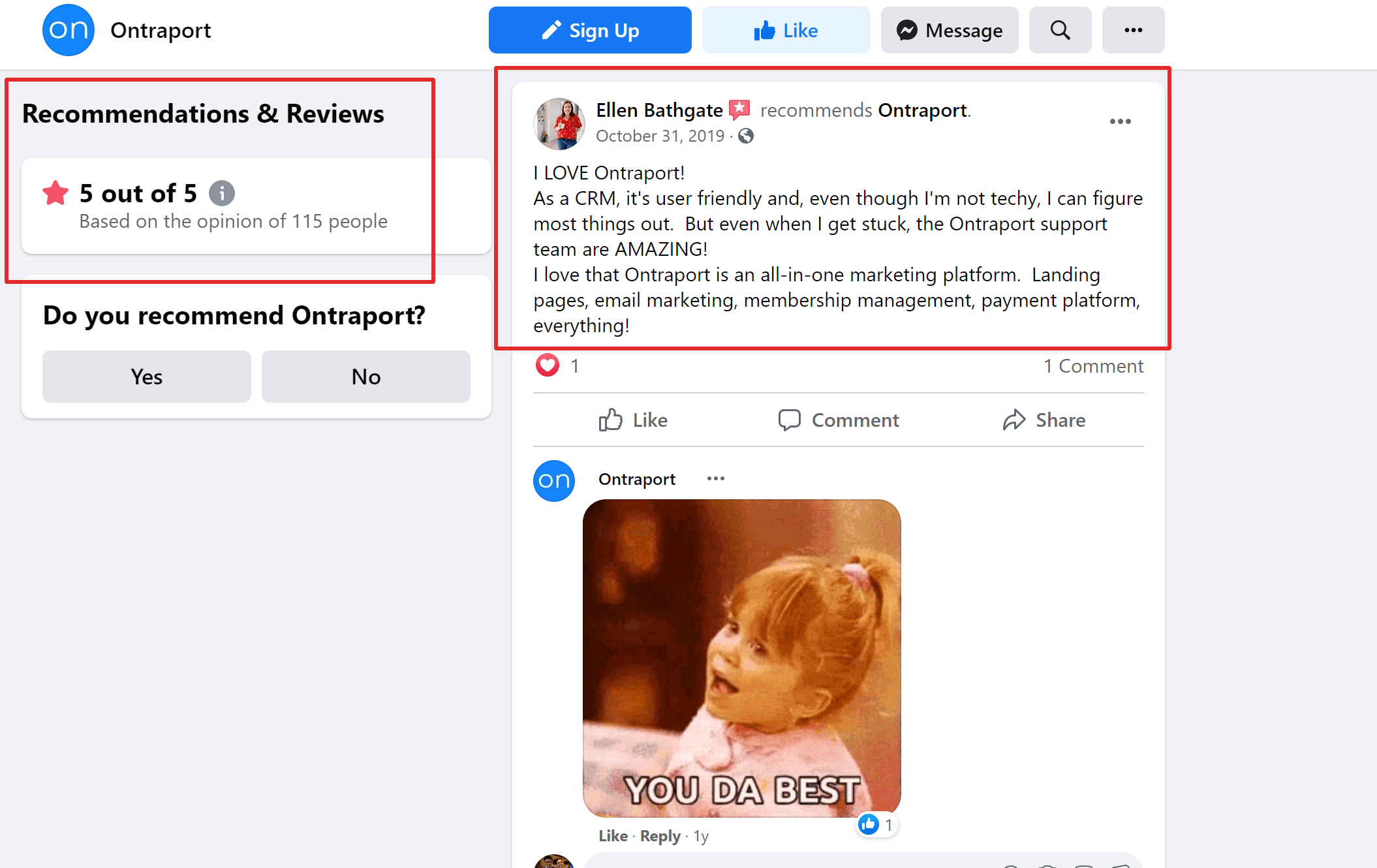
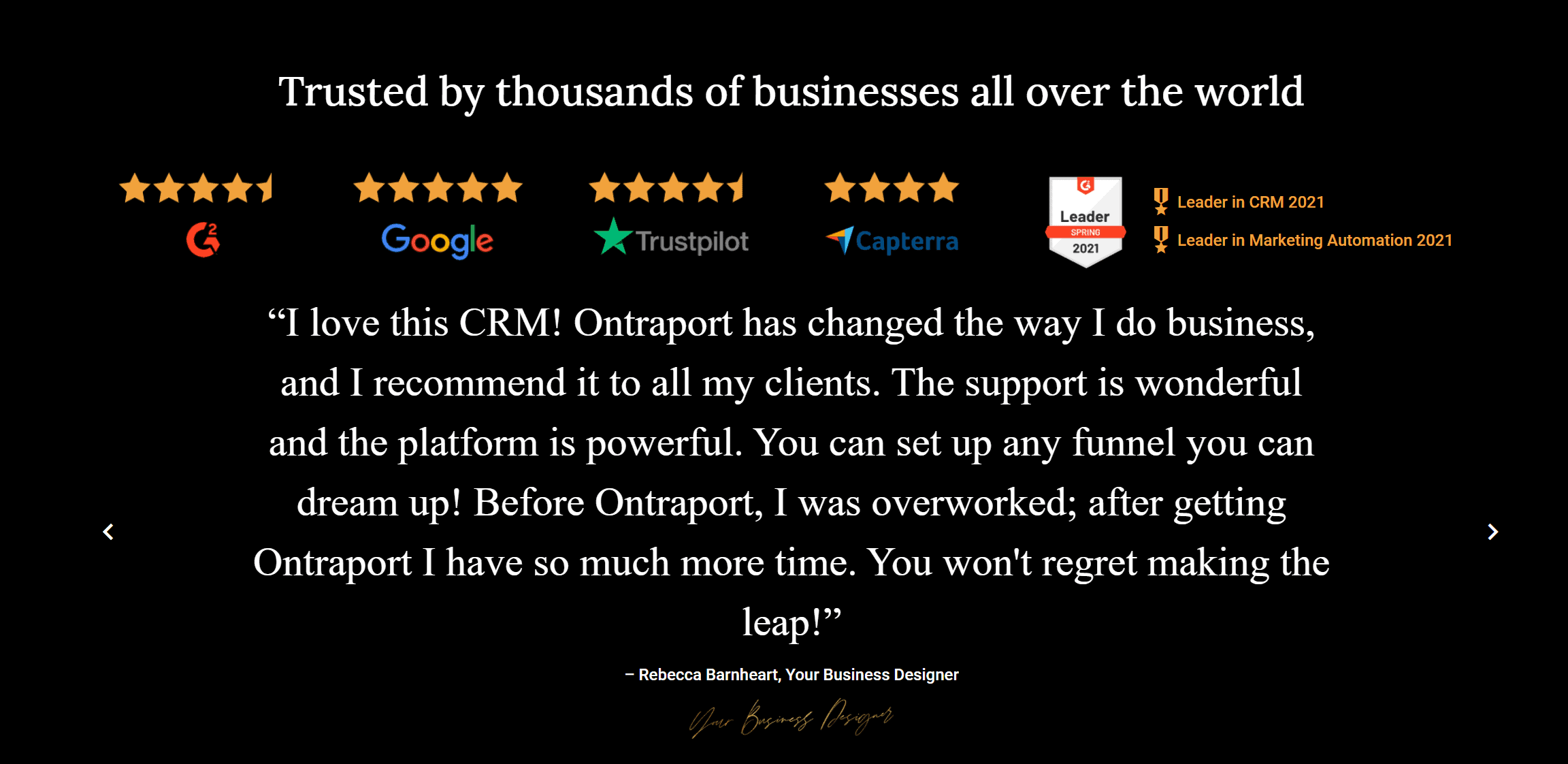
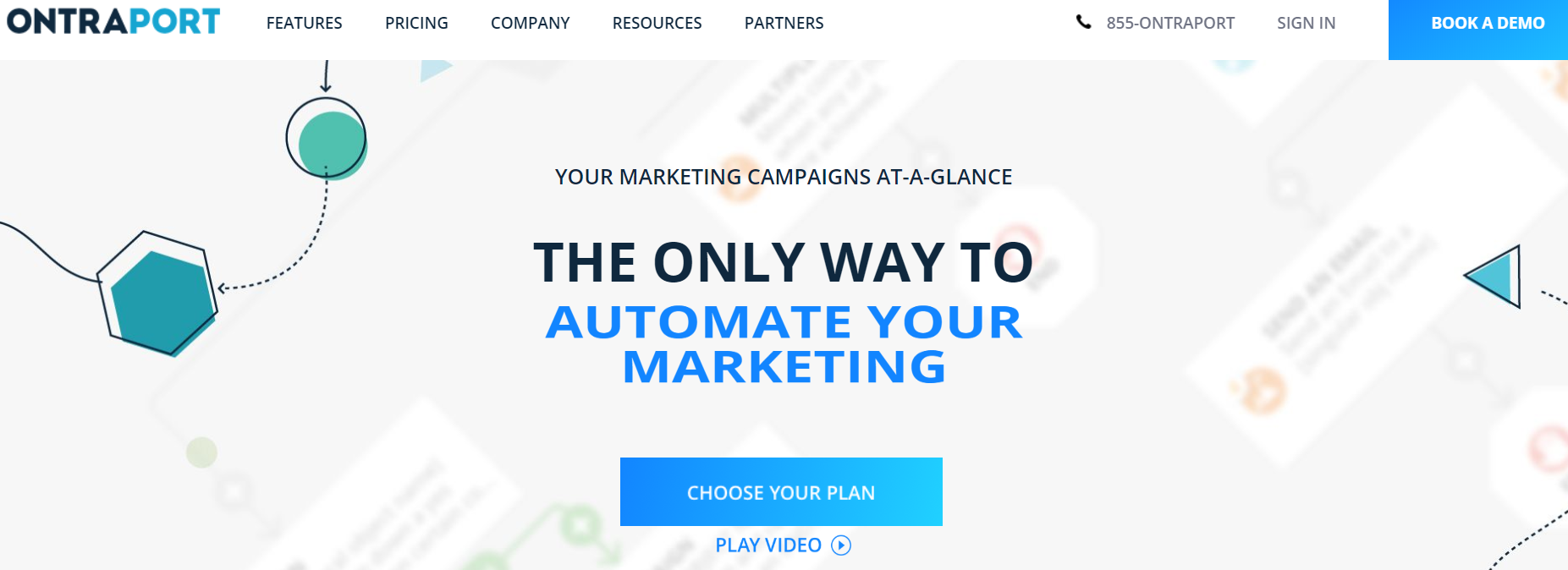
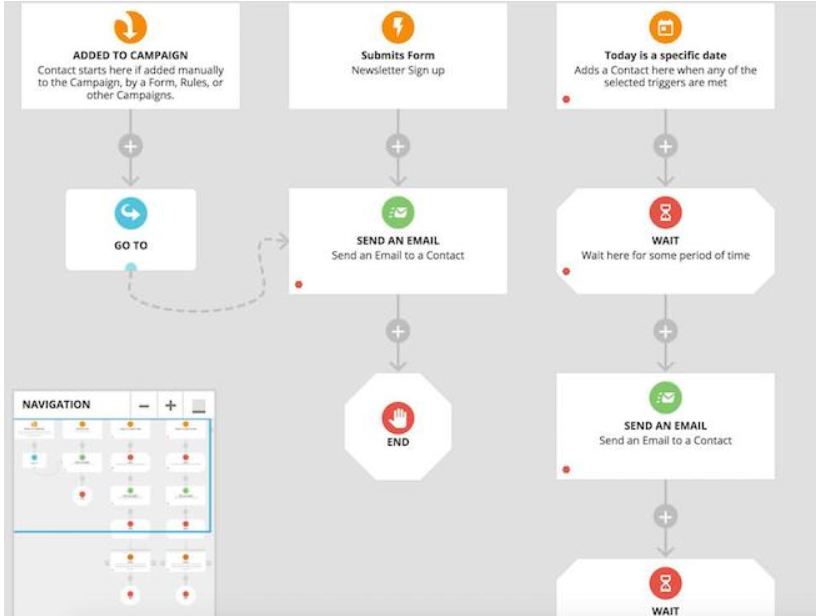
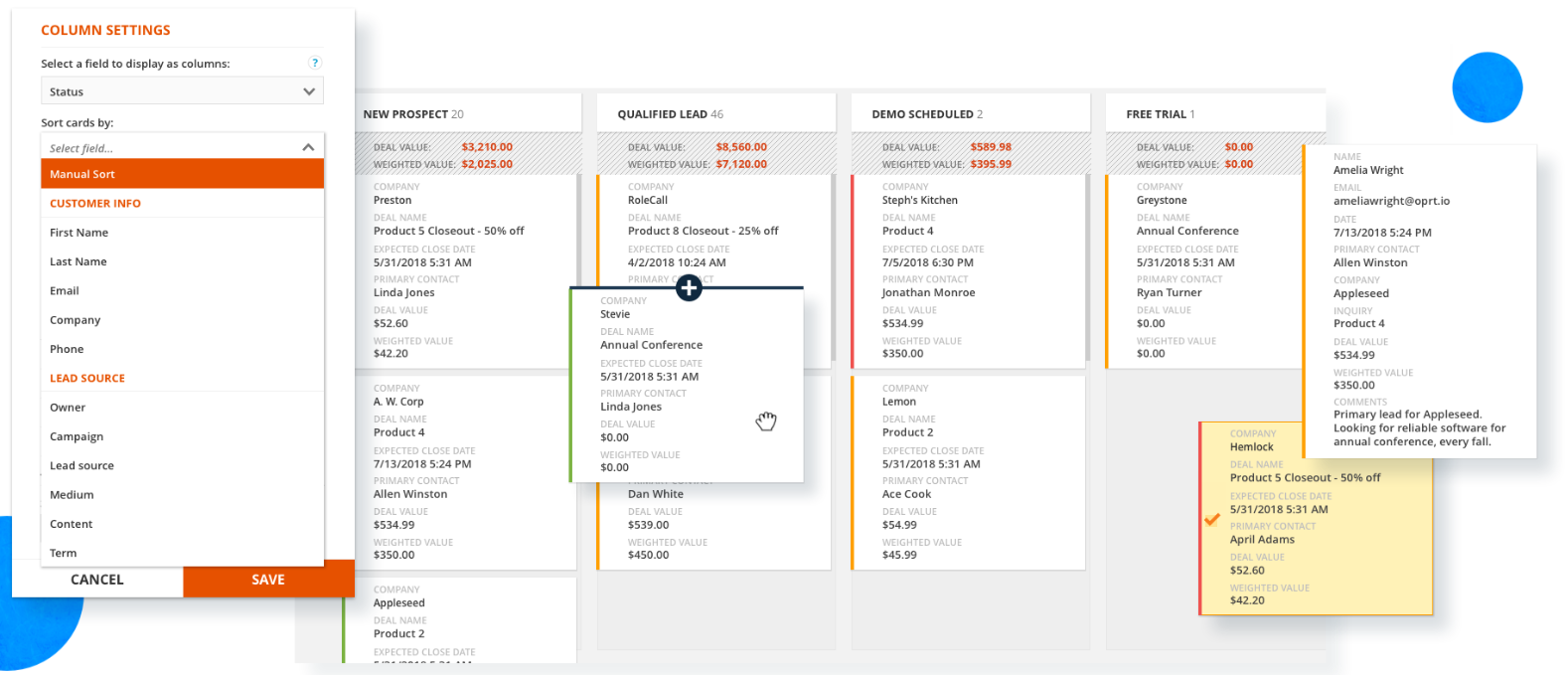
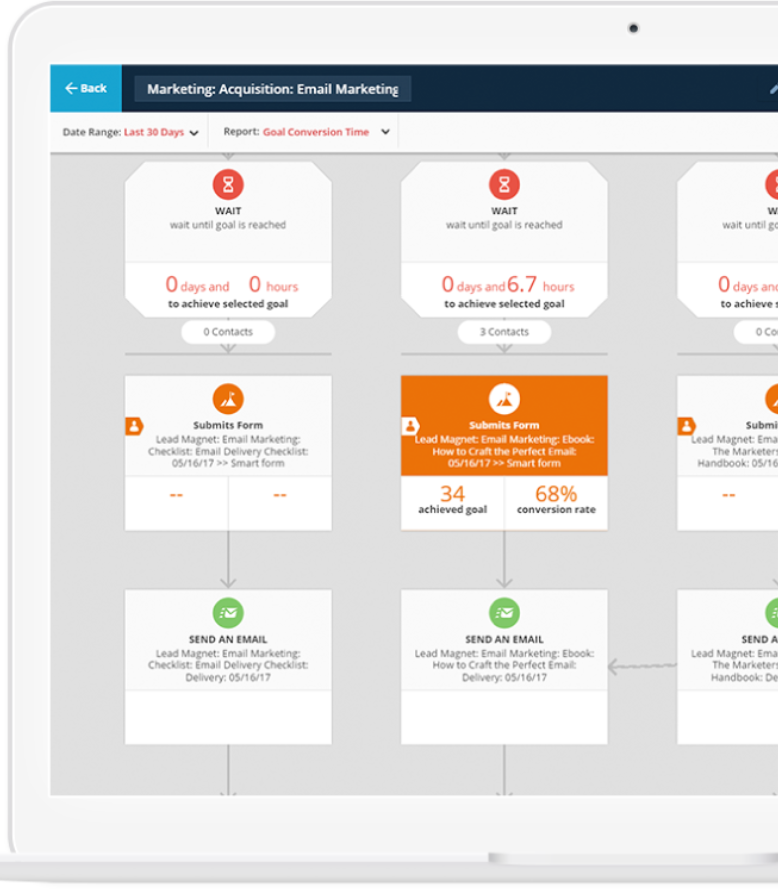
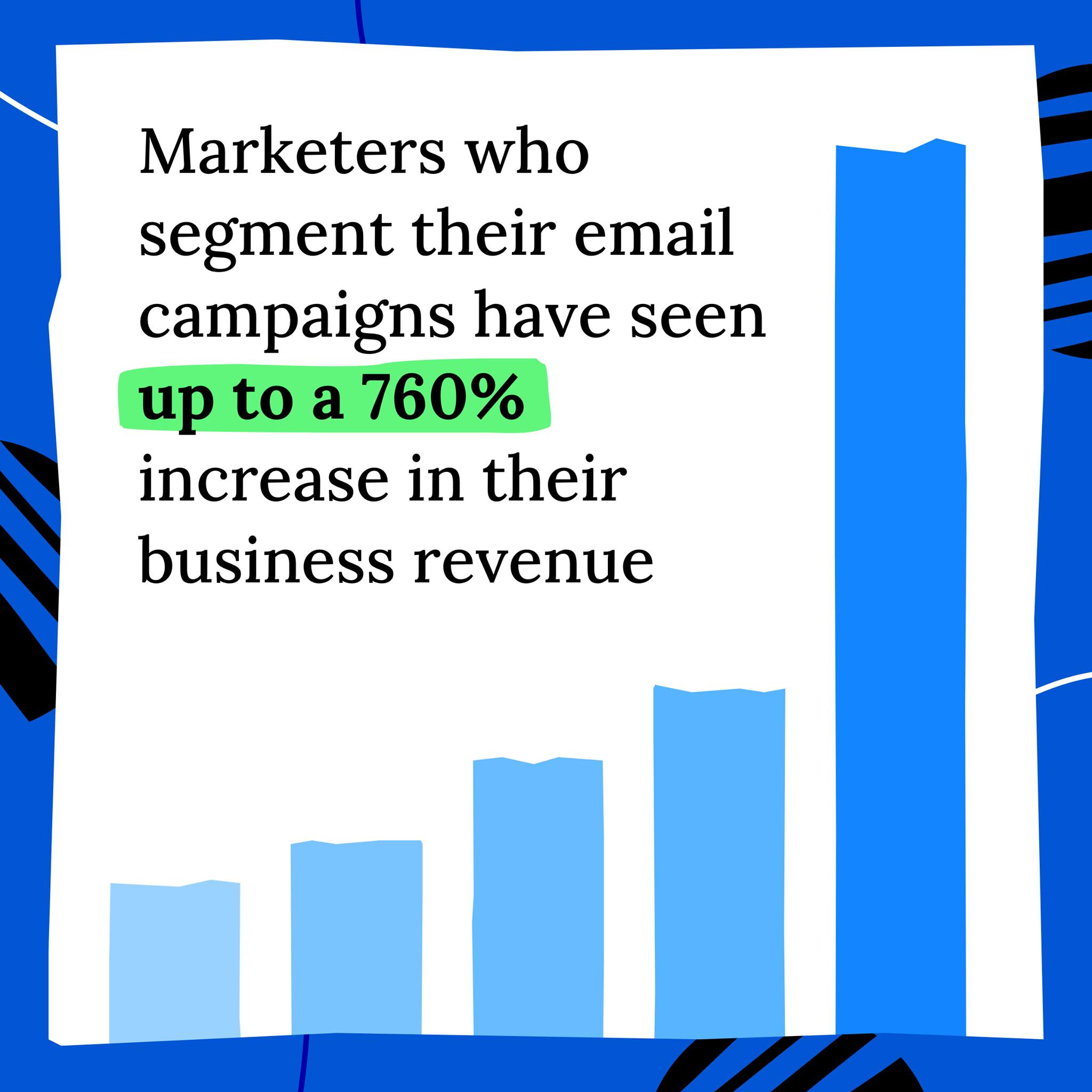
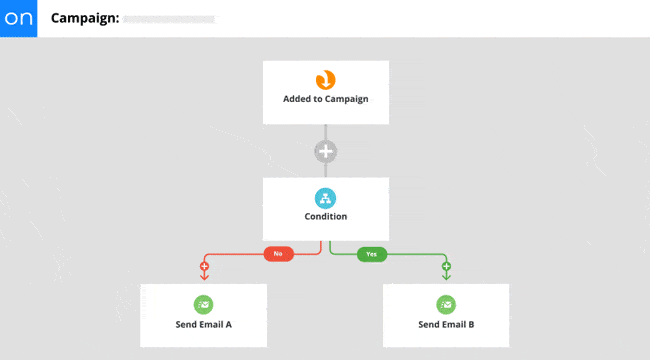
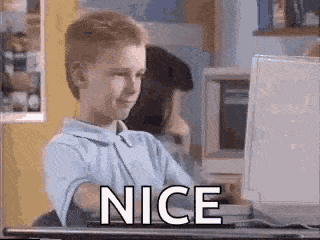
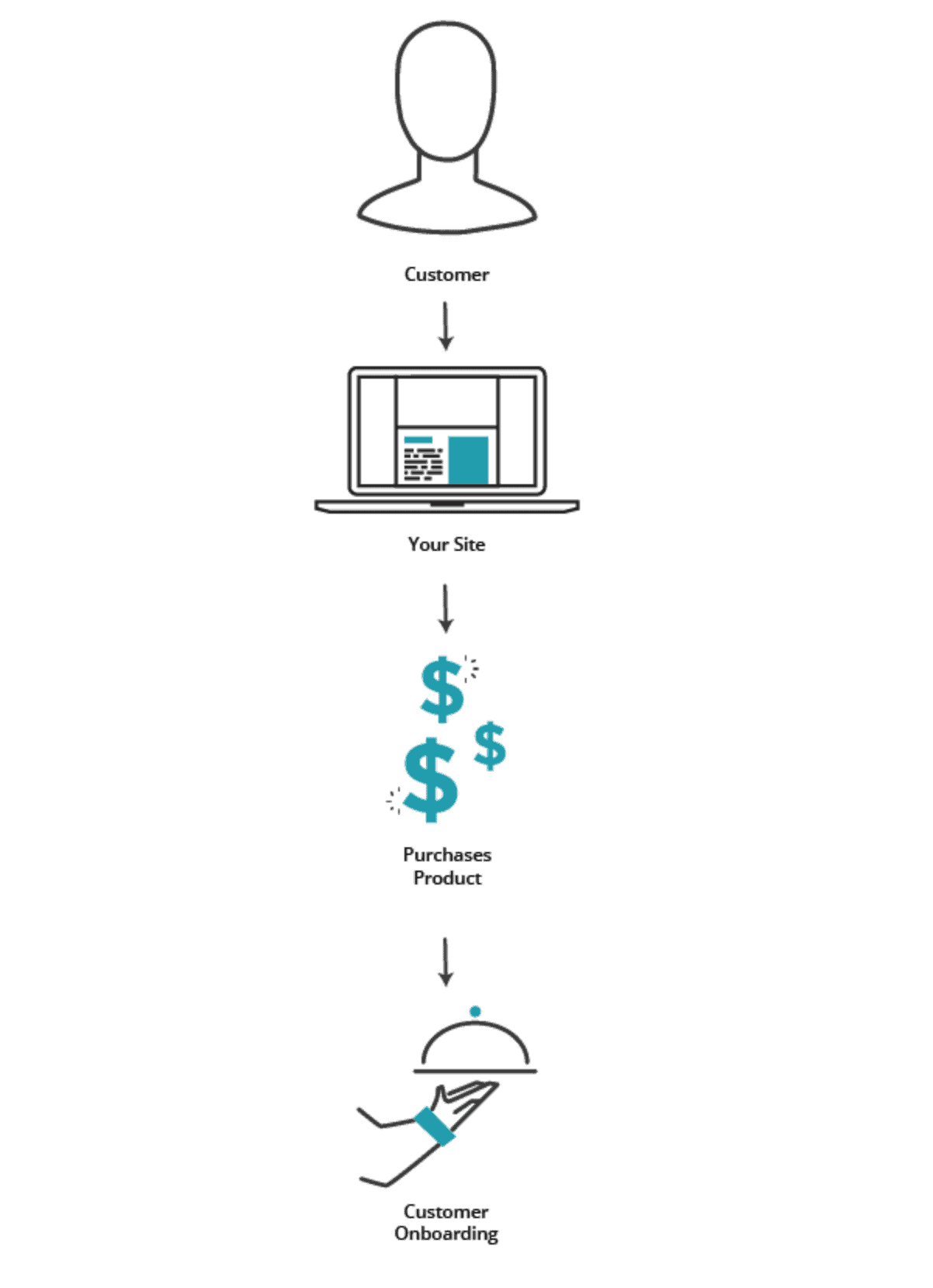
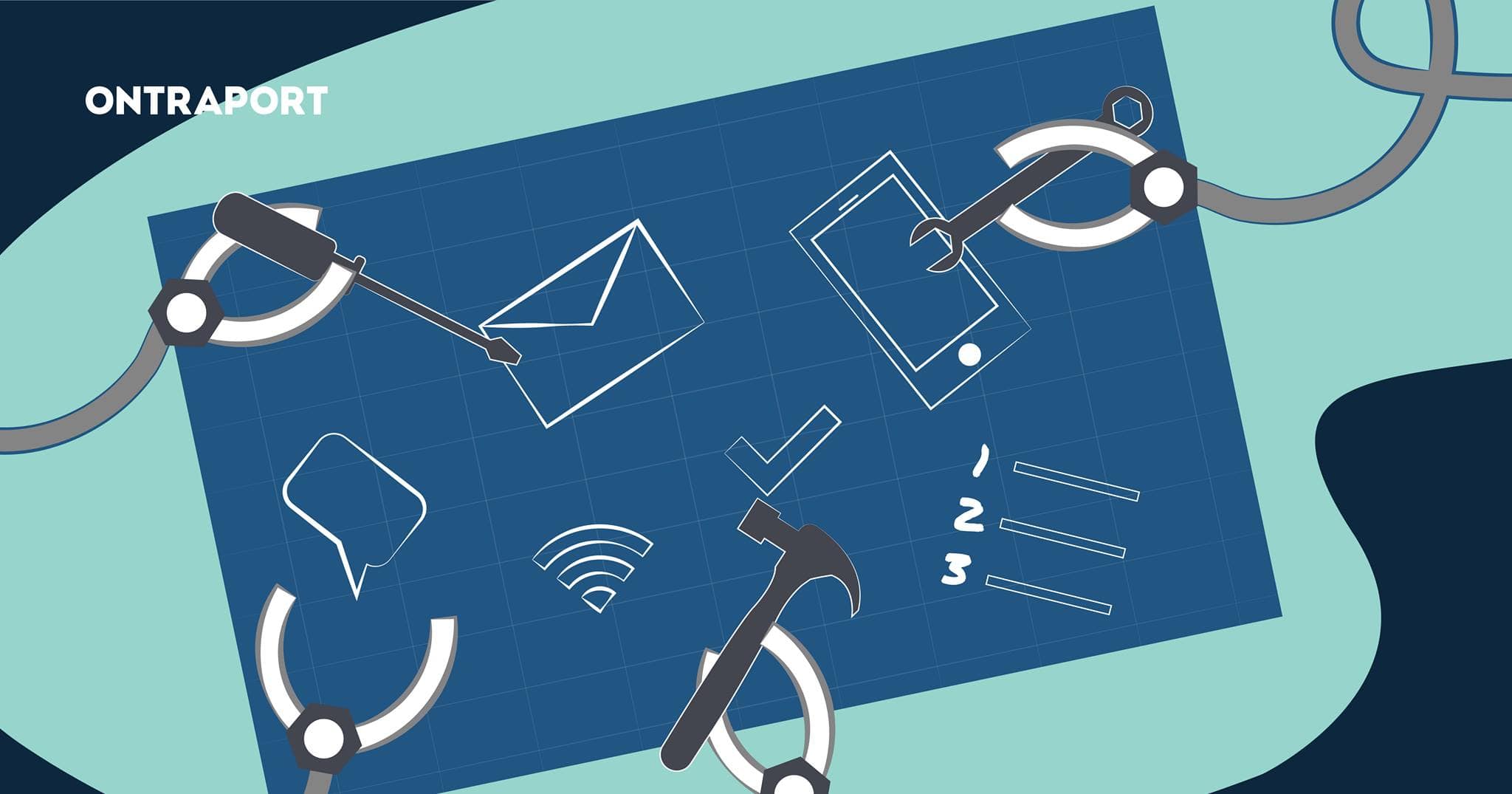
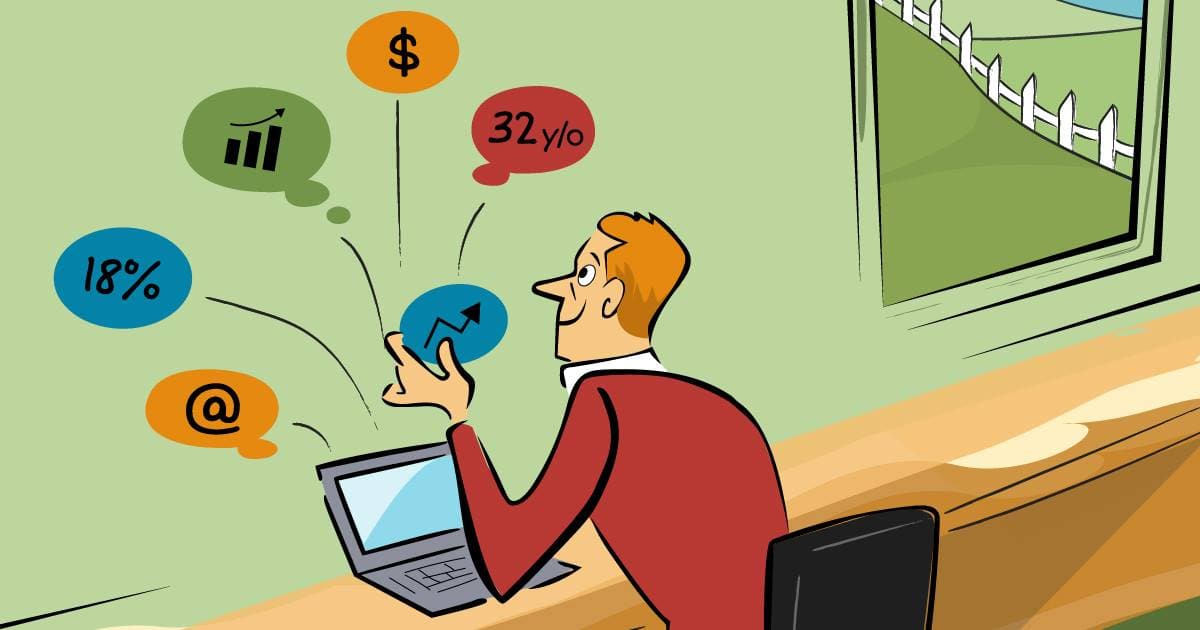
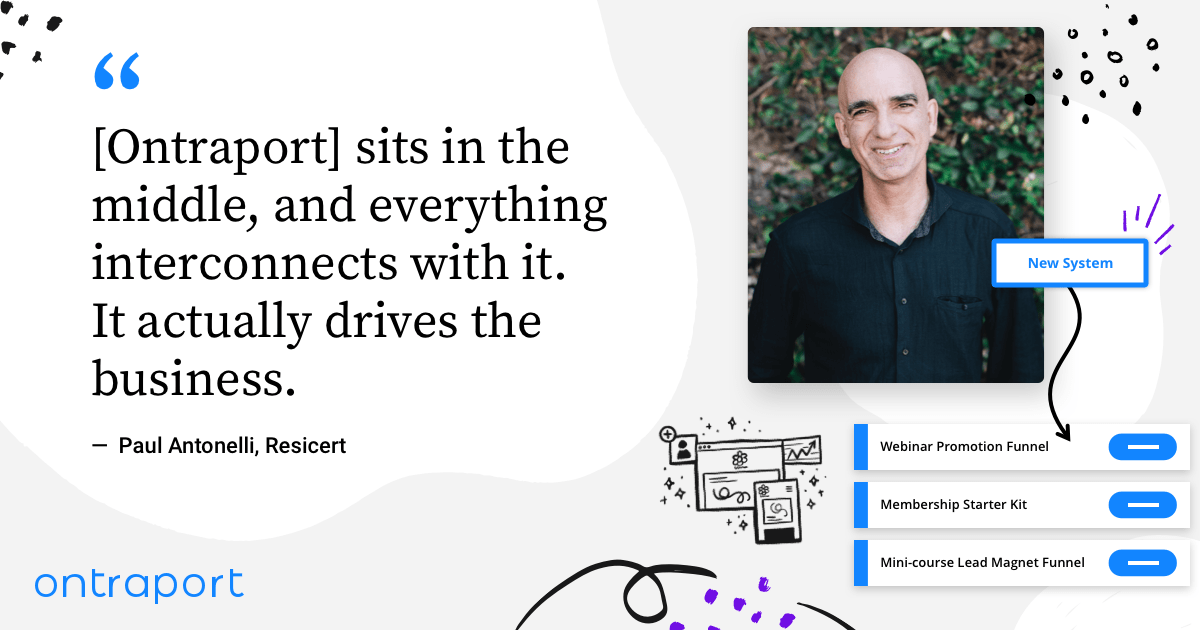
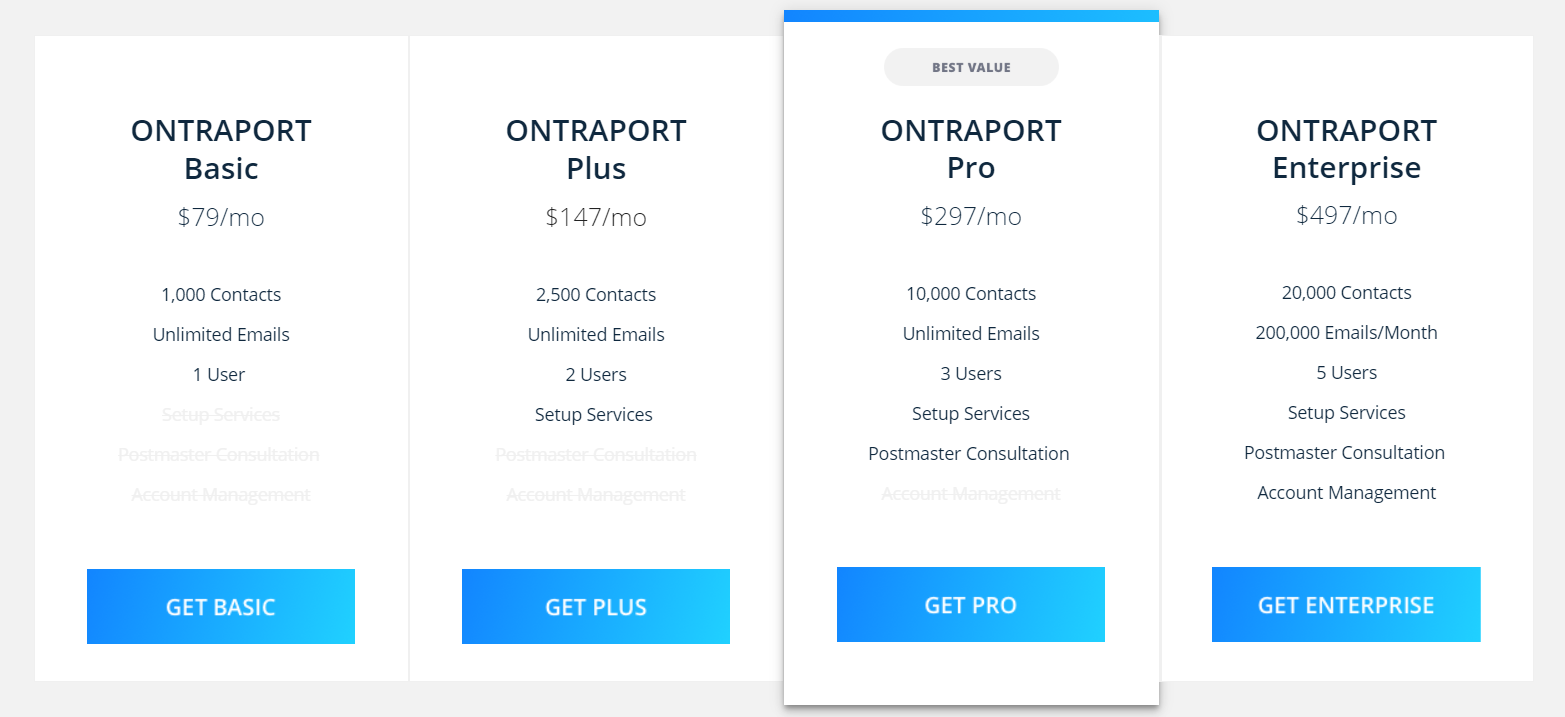
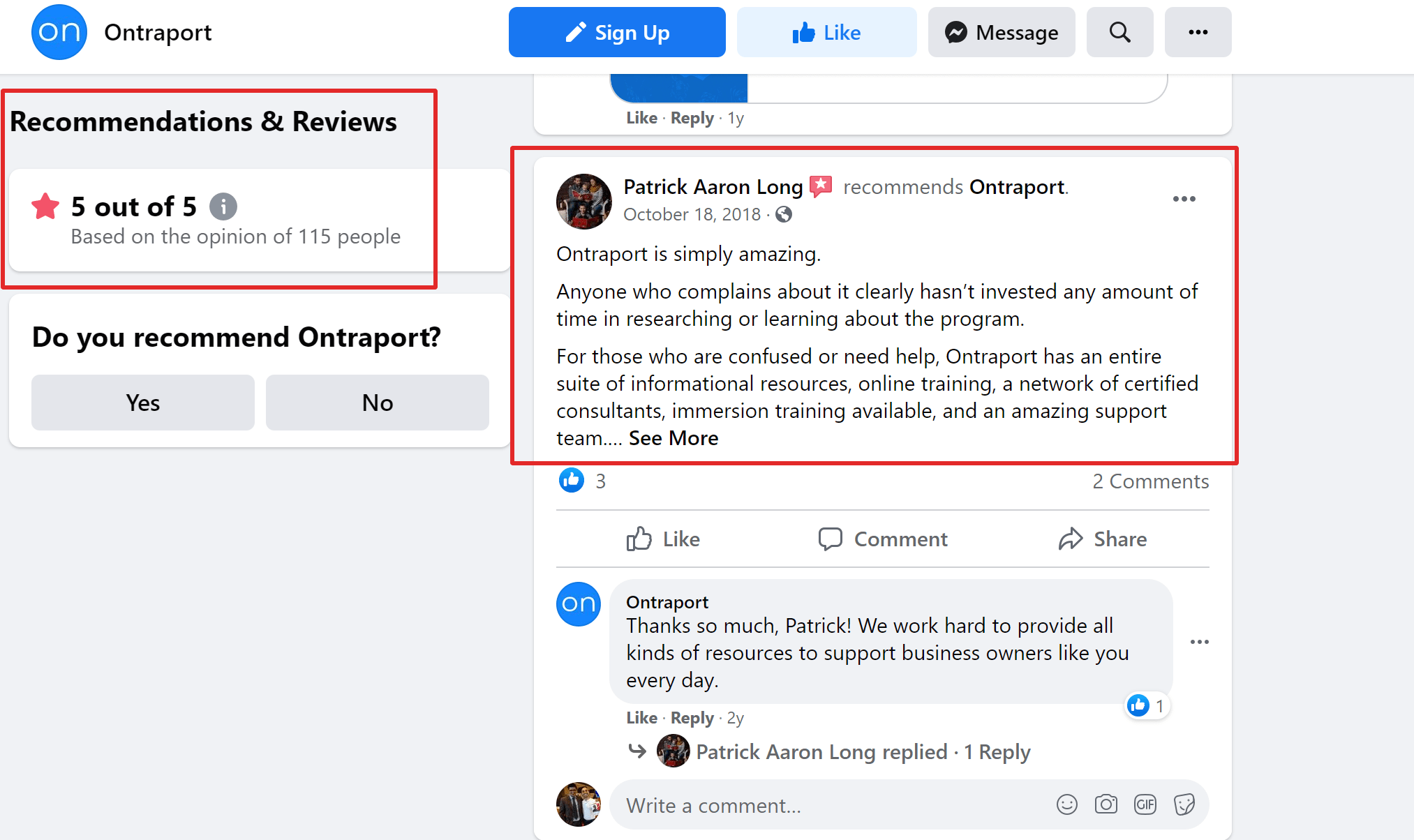
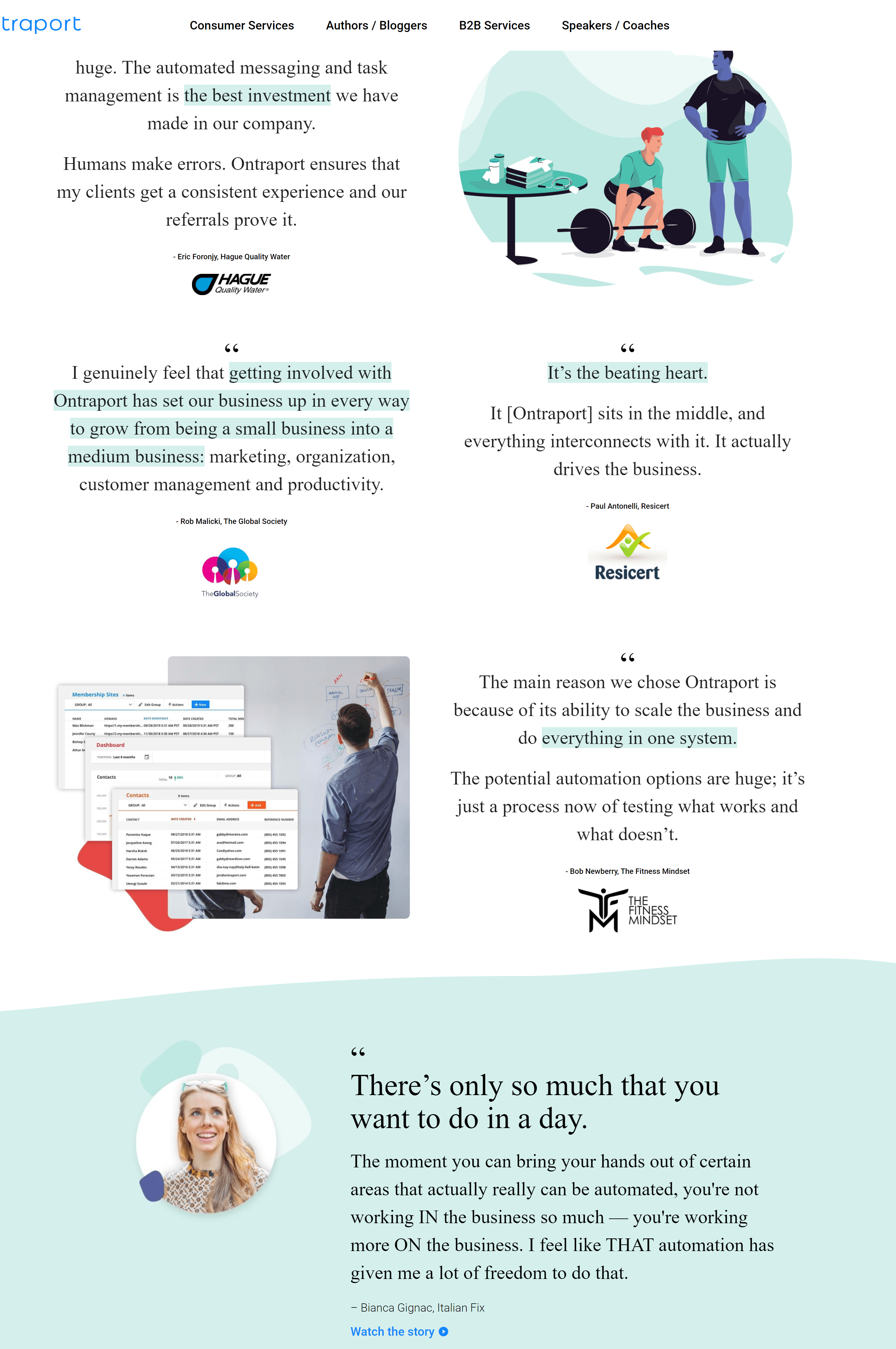
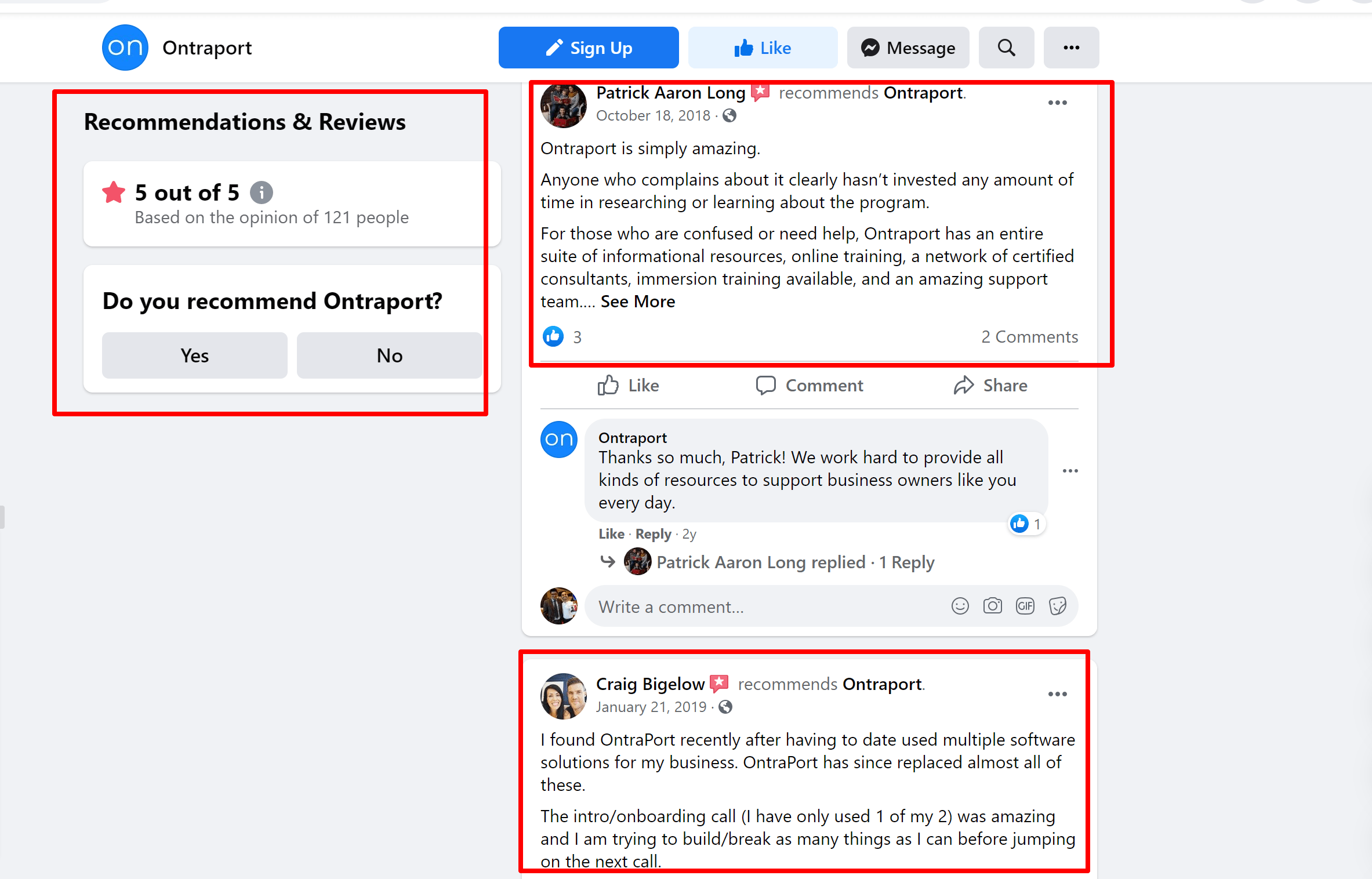
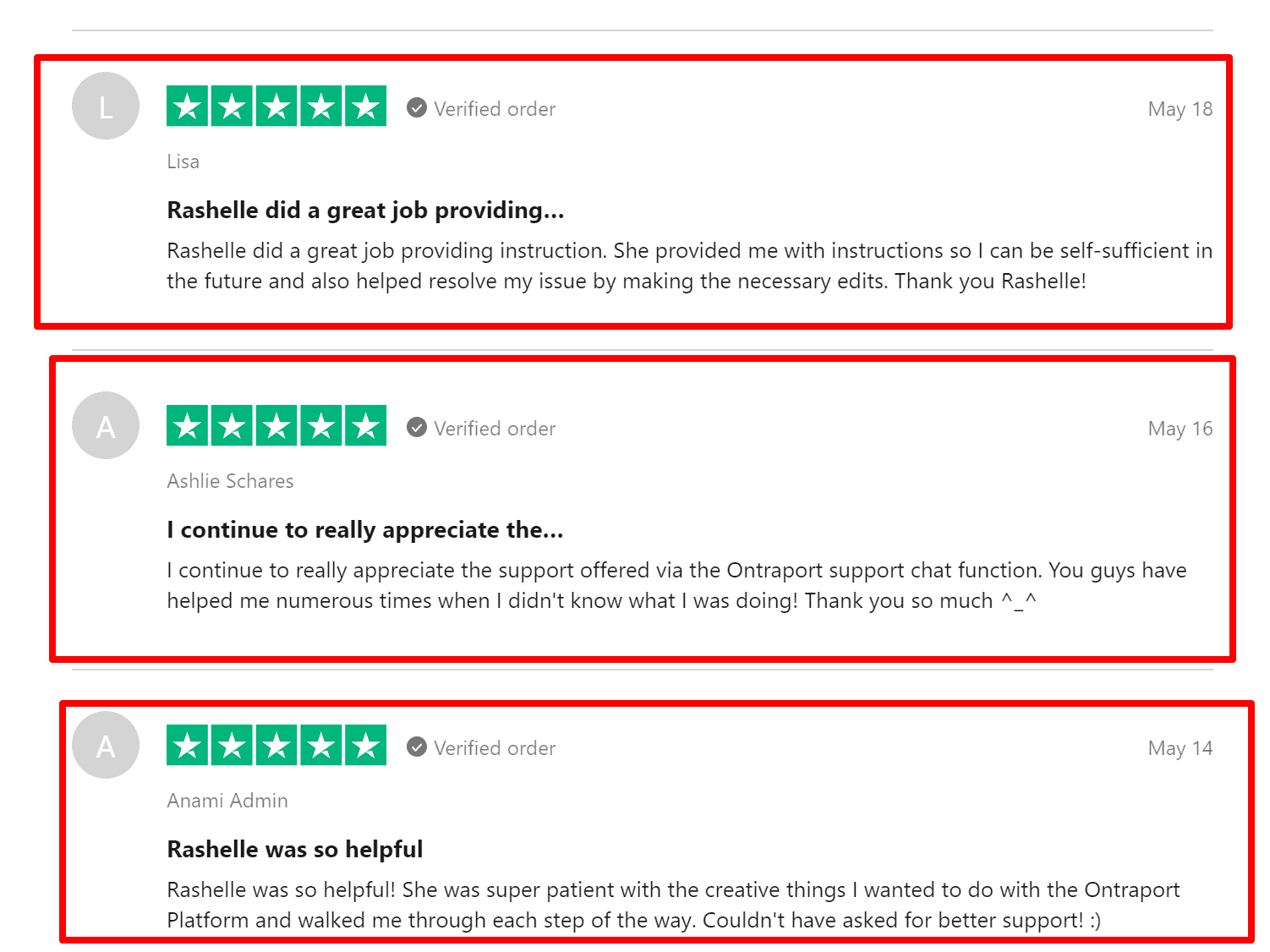
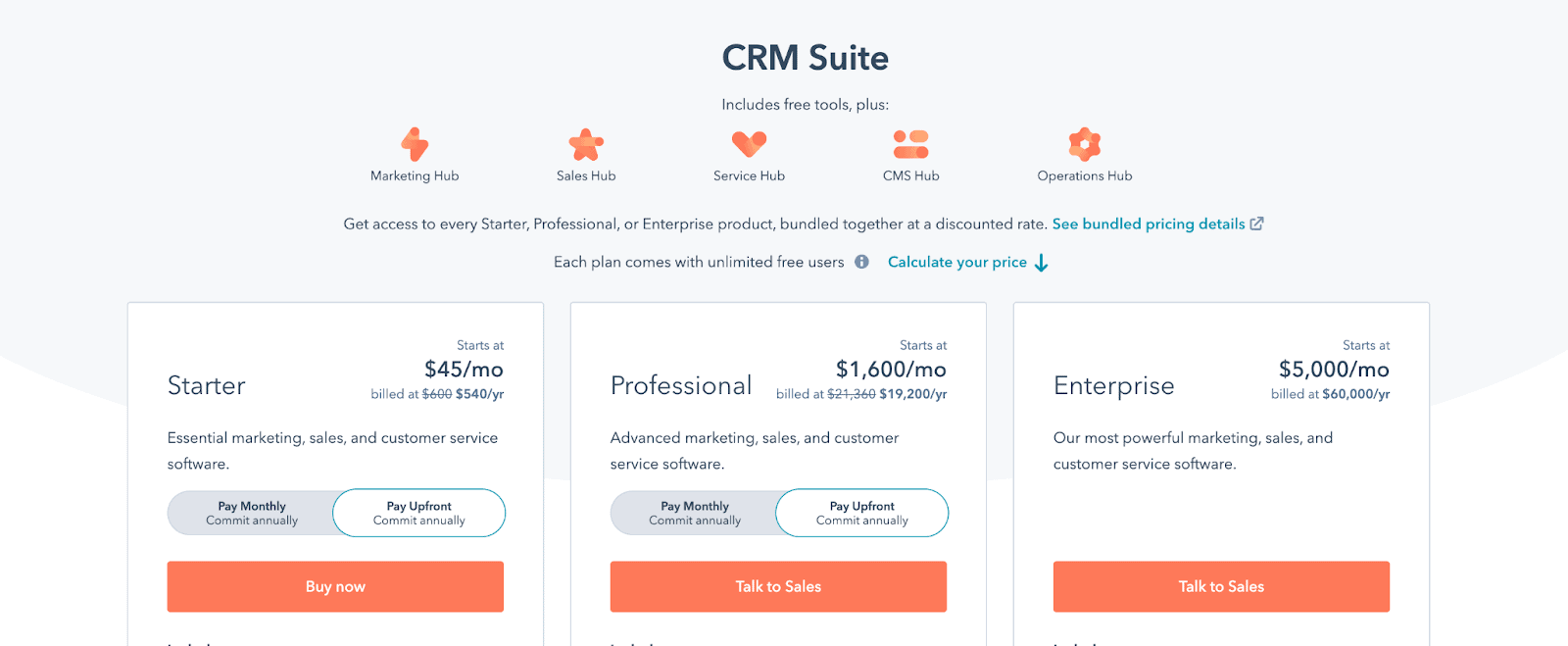
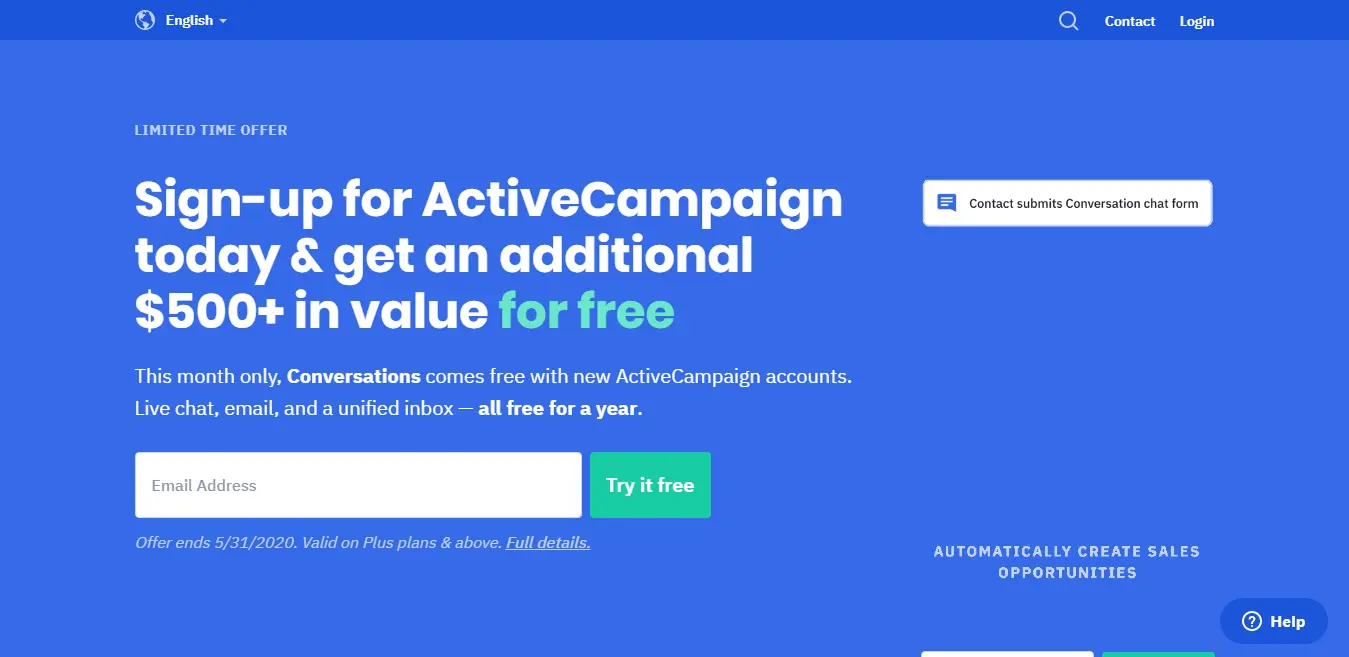
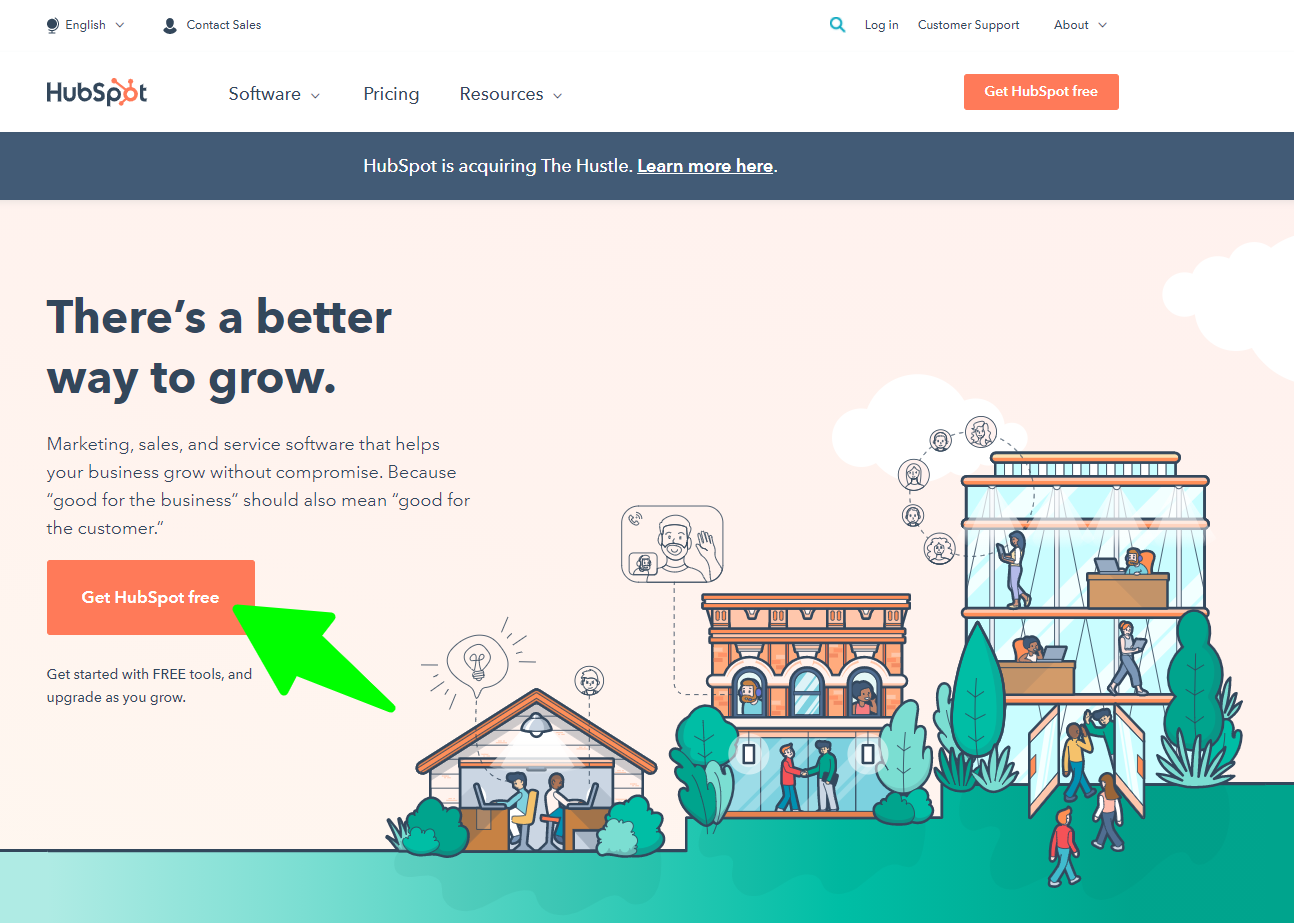



Ontraport 是一款出色的 CRM 管理工具,具有利用活动和序列的出色工作流程。 我喜欢使用信用卡或贝宝结账的能力。 该报告易于使用。 联属网络营销计划和管理非常出色,尤其是与 WordPress 会员网站配合使用时,可以向我们的附属公司提供所需的链接和资源。
事实上,我可以在 Ontraport 上管理我整个业务的 99%(减去会计、人力资源、法律等),这真是一件幸事。 发展我的业务的价值在于来自销售、营销和培养客户的数据。 使用 Ontraport 背后的现实和魔力在于,它可以管理、呈现和组织我运行和发展公司所需的关键数据。
我是企业主。 当我第一次打开门时,这很容易。 我完全控制了发生的一切,事情进展顺利。 但随着时间的推移和我的业务增长,我发现要实现我为自己设定的业务目标,需要做的工作不仅仅是完成日常任务。
这就是 Ontraport 的用武之地——在让他们的 CRM 产品简化我们运营的各个方面之前,我们让 IT 员工承担了管理职责,例如管理客户信息、销售线索和跟上每天的订单……更不用说工资了!
这是一个非常精简的工具,没有太多我的团队最终不会使用的功能。 我们有非常具体的需求,需要一个营销自动化工具来解决。 虽然许多更流行的工具(Hubspot、Pardot 等)完全符合我们的要求,但它们也做得太多了,我们也无法证明它们附带的价格标签是合理的。
Ontraport 就像一辆丰田——价格实惠、可靠、制造精良、没有超载功能。 IE。 非常适合没有时间或专业知识来使用完整营销自动化工具的小团队。
我来到 OP 是因为它提供了一个平台,可以满足我们业务的大部分需求,但我会继续使用 OP,因为他们响应迅速的客户技术支持。 我拥有一家企业,只是无法将所有技术牢记在心。 当我遇到障碍时,我喜欢能够及时得到答案。
我正在寻找一种易于使用的工具来简化我的业务并节省我的时间,所以我下载了 Ontraport。 事实证明,Ontraport 不仅仅是一些神奇的应用程序,而是一个强大的系统,它将我需要的营销工具与所有这些烦人的销售任务集成在一起。 由于发票等会计集成以及客户和客户关系管理功能,通过在单独的活动中同时运行多个业务来最大化利润变得非常简单,而无需在工具之间进行切换!
决定什么有用的灵活性,我曾在我们公司的许多项目中与 Ontraport 合作,从内容营销(cookie 分析和潜在客户生成)到当今复杂的电子商务系统,不仅支持与客户的沟通,还支持供应团队与物流公司相关的支持,以定制接近亚马逊的履行体验。
我喜欢这个 CRM! Ontraport 改变了我做生意的方式,我向我所有的客户推荐它(让我们面对现实 - 任何愿意倾听的人)。 支持精彩,平台强大。 您可以设置任何您梦寐以求的漏斗! 在 OP 之前,我工作过度,在获得 OP 之后,我有更多的时间倾注于我的客户。 你不会后悔做出飞跃!
由于我们和公司需要提高我们的在线知名度和网络知名度,除了主要目标是销售之外,重要的是要推广它们以吸引更多新客户并建立广泛的系统和销售优化,提供令人难以置信的详细解决方案和支持,我们可以在其中发展我们的公司,对 Ontraport 非常满意。
Ontraport 对用户非常友好,并且有很棒的支持人员可以帮助解决您不理解的任何问题。 此外,还有许多模板可用于帮助您开始使用漏斗和登录页面。 我也喜欢它为我提供了一种减少必须手动完成的任务数量的方法。 设置和创建带有登陆页面的功能齐全的漏斗,比我想象的要容易得多。 这确实需要一些时间,但因为它对用户友好,所以学习曲线比其他一些平台短。
我可以在一个精明的、无缝的用户体验后端软件中管理我的联系人、登录页面、电子邮件、营销活动、销售等,并且客户服务比任何其他 CRM 服务都要好。
其他软件似乎要么过于营销驱动而没有良好的用户体验,要么在 UI/UX 方法方面过于过时。
此外,Ontraport 一直在思考数字范式,以及企业需要什么才能与许多行业和市场的发展方向成比例地扩大规模。 示例 - 添加“系统”选项卡,以便我们可以跟踪我们品牌的各个方面或各种整体营销活动的系统,然后知道我们将来可能需要为我们业务的其他领域制作更多系统。
使用 Ontraport,您可以获得 CRM、购物车、联属网络营销工具、登录页面/微型网站创建器、自动回复器、WordPress 会员平台、在线活动/网络研讨会创建器和任务自动化,每月只需几百美元。
我最喜欢 Ontraport 的一个方面是能够跨多个营销渠道自动执行序列。 例如,您可以通过 2 向文本消息与潜在客户沟通,甚至可以通过向他们邮寄明信片。
Ontraport 是我遇到的最灵活的自动化工具。
Ontraport 最好的一点是,我将 CRM、销售管理工具和网站/渠道构建器都集成在一个地方。
功能是惊人的。 支持团队回复很快,而且总是很周到,非常棒!!
一定要试!!
Ontraport 树立了标准并不断改进。 我已经为我自己和我的客户使用它 7 年了(自从它成为 Ontraport 之前)。 我对不断添加的功能以及我可以在平台上做很多事情而无需使用其他附加组件的事实感到震惊。
支持非常出色,该组织的 CEO 掌握着社区的脉搏,因此您知道当您提出问题或建议时,您的意见得到了倾听。
Ontraport 非常棒,因为您可以在一个地方看到从潜在客户到销售的每一次客户互动。 您可以创建登陆页面、销售流程和跟进自动化,让您的业务像一台运转良好的机器一样运行。
客户服务真的很棒。 实时聊天的人经常帮助我,非常具体地帮助我们取得成功。
Ontraport 是我遇到过的最适合小型企业的 CRM。 他们的页面编辑器使您可以在 Clickfunnels 上做更多的事情。 您可以使您的页面看起来像您想要的那样。 定制令人难以置信,Campaign 功能的功能实际上就像拥有另一名员工。
视觉广告编辑器! 在同类产品中名列前茅,遥遥领先于同一领域的竞争对手。 视觉活动编辑器的易用性是我的组织首先进行购买的原因。 此外,使用简单的编辑器创建表单和使用拖放编辑器创建登录页面都是轻而易举的。 这使得创建登录页面和嵌入表单以跟踪转换变得快速而简单。 我喜欢干净的界面; 很容易导航。 使用干净的用户界面管理联系人记录(除了重复)是一件轻而易举的事。 Ontraport API 使我们能够极大地增强功能和自动化。
我可以在一个精明的、无缝的用户体验后端软件中管理我的联系人、登录页面、电子邮件、营销活动、销售等,并且客户服务比任何其他 CRM 服务都要好。
其他软件似乎要么过于营销驱动而没有良好的用户体验,要么在 UI/UX 方法方面过于过时。
此外,Ontraport 一直在思考数字范式,以及企业需要什么才能与许多行业和市场的发展方向成比例地扩大规模。
我喜欢我们能够利用 Ontraport 进行潜在客户管理和客户成功。 我也非常喜欢 Ontraport 界面,因为它更易于使用。 在加入 Ontraport 之前,我们对 SalesForce 和 InfusionSoft 等其他 CRM 非常熟悉,因此学习曲线不是很陡峭。 现在我们使用 Ontraport primary 来管理潜在客户、潜在客户活动和续订销售。 我们不使用 Ontraport 的电子商务部分,我们在 Ontraport 中使用这些对象:公司、联系人和交易。
我喜欢 Ontraport CRM 平台的一切……自动化功能、付款处理、登录页面和表单、易用性,以及最重要的是,您以超实惠的价格获得的一切。 你真的无法击败它! 我也喜欢我在 Ontraport 中看到的第三方集成和持续增长……不胜枚举。 所以谢谢你很棒! 我已经有你几年了,已经介绍了很多人给你。 我期待成为您持续成功和成长的一部分。
我不是页面构建器的粉丝,但它确实可以完成这项工作,而且他们一直在改进它。 Ontraport 附带了一系列不错的模板,他们的设计使页面很难弄得乱七八糟,这与许多拖放编辑器不同,它们会让您的页面看起来像火车残骸。
我已经使用 Ontraport 一年了,我可以说它是我最喜欢的 CRM 系统。 IT 消除了给自己发送电子邮件、跟进潜在客户、管理潜在客户以及努力做好营销方面的所有压力。 您会发现您的整个团队都在使用它——从销售代表到 CMO。 此外,由于他们允许我进入他们的生态系统,我的业务收入全面增长!
页面的设计和版本有些有限,他们可以添加更多的个性化选项,因为像 Ontraport 这样的应用程序如果在这个意义上具有更大的灵活性会更好,因为编辑是一个重要方面,因为它允许您适应系统更符合需求,也符合贵公司的形象。
非常容易学习和使用。 他们的教程很棒。 很容易就这个项目培训我的员工。 Ontraport 运行并自动化了我的许多业务流程,并使我的数字营销无缝连接。 他们的客户服务和支持非常出色。 他们很友好,乐于助人,而且真的加倍努力。 我喜欢它与 Facebook 的整合方式。
Ontraport 显然关心并继续发展平台,这使得构建和集成我们的其他技术堆栈变得越来越容易。 我最喜欢的一件事是,支持始终存在并且乐于帮助解决发生的任何问题,因此您不会在无休止的电子邮件链中来回奔波。
理解和使用 Ontraport 很简单,不需要很多知识,但是,在获得此系统时,您必须通过使用教程和技术支持团队的帮助来完成学习过程,这是一个非常出色的团队,非常专心并让一个人对他所做的事情充满信心。
一旦安装和配置,这个程序将是你最好的盟友,我喜欢它,因为它让我看到许多高度自动化的功能,让你大吃一惊,而且它可以让你节省大量时间在启动时优化活动和资金并获得出色的表现。
Ontraport 是一款功能强大的一体化程序,非常适合希望拥有电子邮件活动功能、网站插件(表单和页面)和联系人管理的小型企业。 作为一个小团队,我们希望能够拥有一个满足所有这些需求的程序,以便在一个地方收集和跟踪所有联系人数据。 该程序本身具有许多自定义选项,因此您可以为与您的业务相关的公司和联系人创建字段。 该计划的客户支持非常出色 - 有客户支持专家可用于聊天或屏幕共享,以及客户代表和入职专家。 如果这些人不可用,他们还有许多操作方法表格和视频来帮助解决常见问题。
我喜欢从头到尾创建一系列事件是多么容易——一个供客户访问的页面,一个要填写的表单,在表单提交时发送给他们的电子邮件,一个要路由的页面,一个未来的活动要添加到的电子邮件……使用 Ontraport 强大的工具和直观的界面进行设置非常简单。
页面编辑器中的一些怪癖和错误可能会使构建页面令人沮丧——例如,在您上传页面特定块照片的侧边栏中,您的光标在前往“提交”按钮的途中自然地跟踪 Ontraport 的示例照片——并将鼠标悬停在其中一张图片上会使其被选中,覆盖您刚刚上传和插入的图片。 我必须用我的光标以大 C 形走一条风景优美的路线,以避免这种情况发生。 像这样的小怪癖堆积起来,变得非常令人沮丧。
我喜欢一切都集中在一个平台上。 我可以轻松收集电子邮件。 我可以相应地向人们收费。 我喜欢列表的分割。 会员平台也很棒。
我真的没有什么不喜欢的。 最接近不喜欢的是进入我系统的垃圾邮件,但这也可能是我的网站问题。 即便如此,它们也很容易删除。
我喜欢 Ontraport 有惊人的支持。 当我有问题或觉得我需要在活动上线之前进行演练时,他们总是可以提供帮助。 我喜欢他们在您需要帮助时不像其他公司那样讨价还价并向您收费。 没有巨额的启动成本,他们帮助我找到了一个适合我当时需求的计划,而不仅仅是迫使我选择高价的解决方案。
两年来,Ontraport 一直是我生产力的中心,随着 Campaign Builder 的发布,他们刚刚升级了自己的游戏! 除了已经能够创建登录页面和电子邮件序列之外,构建活动和图表指标非常简单。
简单地说,Ontraport 允许我在自动驾驶仪上建立一个 6-7 位数的业务,这样我就可以将时间集中在业务的最重要方面,或者只是不做工作,因为它是 100% 自动化的。 没有 Ontraport 就没有业务!
一旦你进入软件,它就会有很多信息。 对我来说,程序有足够的数据和介绍性信息来更好地理解系统非常重要。 Ontraport 提供的教程可帮助您更好地了解您的工具和选项是什么。
自动化允许您更快、更有效地执行和执行可以重复的任务。 您可以通过使用您的工具和更快地执行任务来自动化数据集成。
我喜欢使用 API 连接结合序列和全局规则的最佳活动。 通过利用 Ontraport 的全部功能,您可以真正将营销提升到一个新的水平。 使用此工具,如果您知道自己在做什么,您就可以建立一家收入高达 10 万的公司。 这很强大。 Ontraport 拥有一切。
我最喜欢 Ontraport 的一个方面是其直观、易于导航的界面以及干净、自上而下的活动构建器。 使用活动构建器,可以轻松确定接下来要使用颜色和形状编码的元素,从而快速构建活动以覆盖目标受众。 提供的便利清单让我知道在活动发布之前我是否遗漏了任何内容。
Ontraport 对我们来说最大的优势是它的多功能性,建立在强大的基础之上。 事实上,无论您想构建什么,在营销或销售自动化方面,都有一种方法可以做到。 学习曲线很陡峭,但绝对值得,我确实认为 Ontraport 是我所在行业的竞争优势(老实说,我会在任何中小型企业中这样做)。
Ontraport 提供了许多特性和功能。 当我们第一次开始时,这是我们组织第一次使用组合 CRM/营销自动化工具,尤其是像 Ontraport 这样强大的工具。 因此,我们很难确定应该从哪里开始。 我们需要做什么; 除了显而易见的,什么对我们最有用。 Ontraport 确实提供两个长达一小时的入职电话。 可悲的是,他们只是触及了表面。